Hướng dẫn cách xóa sạch thư mục winSxS để giải phóng dung lượng ổ cứng Windows 7 8 10, cách lấy lại dung lượng ổ C
Windows sử dụng một thư mục hệ thống có tên gọi là winSxS để lưu trữ các file cài đặt windows cũng như các file sao lưu hoặc các file update. Vì vậy ổ C sẽ đầy lên 1 cách bất thường bất kể bạn có chạy rất nhiều các trình xóa file rác khác nhau. Từng file này có dung lượng nhỏ nhưng số lượng lại cực kì lớn và tăng lên mỗi ngày nên ổ C nhanh đầy. Bạn nên xóa thư mục này để giải phóng dung lượng ổ C trống.
Sử dụng Disk Cleanup để loại bỏ các bản update đã qua sử dụng trong thư mục winSxS
Nhập disk cleanup và ô tìm kiếm của thực đơn Start và kích vào Disk Cleanup
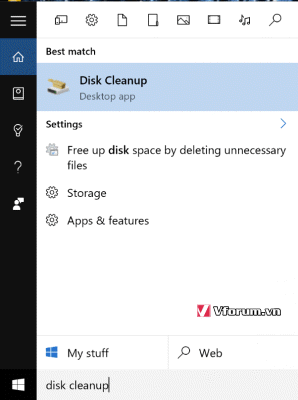
Trên cửa sổ mới hiện ra, tick hết vào các mục để xóa được nhiều rác nhất có thể. Nhấn vào Cleanup system files
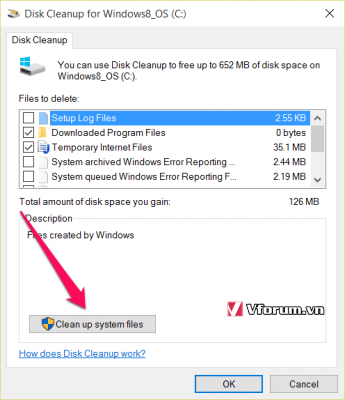
Tick tiếp vào ô Windows Update Cleanup
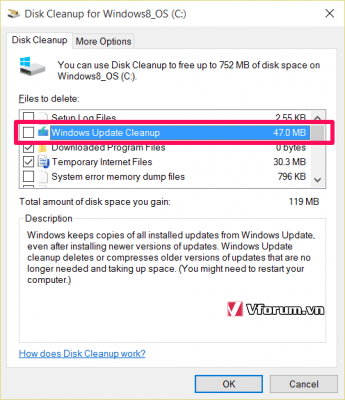
Cuối cùng nhấn vào OK là xong. Windows sẽ chạy trình xóa các file rác không cần thiết khỏi ổ cứng.
Dùng Command Prompt để xóa thư mục SxS
Muốn biết thư mục winSxS chiếm bao nhiêu dung lượng ổ cứng, có thể dùng cửa sổ dòng lệnh CMD
Gõ cmd, chuột phải vào Command Prompt chọn Run as administrator để chạy nó lên
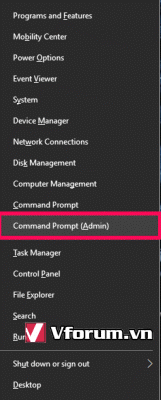
Nhập câu lệnh sau, nhấn enter
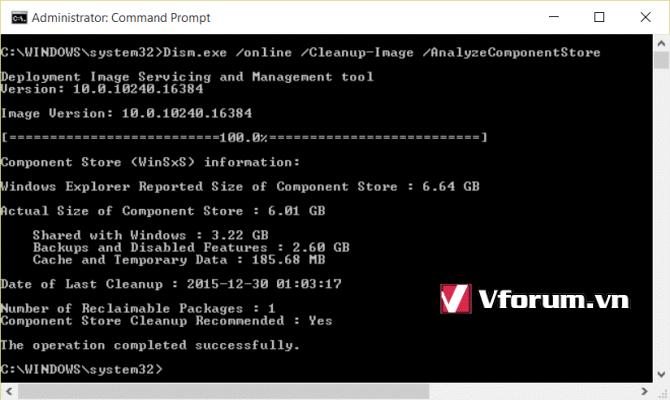
Chờ 1 vài phút để công cụ DISM phân tích thư mục và báo về dung lượng cho bạn biết.
Để xóa thư mục winxSX, bạn dùng câu lệnh
Bên cạnh đó bạn có thể dùng câu lệnh để gỡ bỏ cài đặt windows updates và các gói service để giải phóng không gian trống
Windows sử dụng một thư mục hệ thống có tên gọi là winSxS để lưu trữ các file cài đặt windows cũng như các file sao lưu hoặc các file update. Vì vậy ổ C sẽ đầy lên 1 cách bất thường bất kể bạn có chạy rất nhiều các trình xóa file rác khác nhau. Từng file này có dung lượng nhỏ nhưng số lượng lại cực kì lớn và tăng lên mỗi ngày nên ổ C nhanh đầy. Bạn nên xóa thư mục này để giải phóng dung lượng ổ C trống.
Sử dụng Disk Cleanup để loại bỏ các bản update đã qua sử dụng trong thư mục winSxS
Nhập disk cleanup và ô tìm kiếm của thực đơn Start và kích vào Disk Cleanup
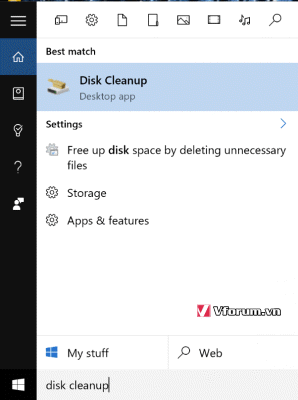
Trên cửa sổ mới hiện ra, tick hết vào các mục để xóa được nhiều rác nhất có thể. Nhấn vào Cleanup system files
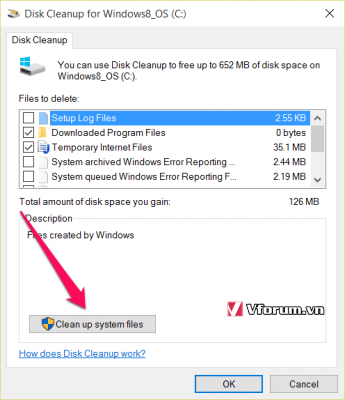
Tick tiếp vào ô Windows Update Cleanup
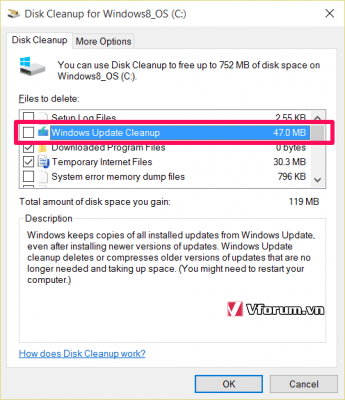
Cuối cùng nhấn vào OK là xong. Windows sẽ chạy trình xóa các file rác không cần thiết khỏi ổ cứng.
Dùng Command Prompt để xóa thư mục SxS
Muốn biết thư mục winSxS chiếm bao nhiêu dung lượng ổ cứng, có thể dùng cửa sổ dòng lệnh CMD
Gõ cmd, chuột phải vào Command Prompt chọn Run as administrator để chạy nó lên
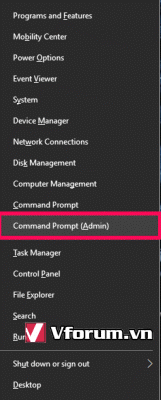
Nhập câu lệnh sau, nhấn enter
Mã:
Dism.exe /online /Cleanup-Image /StartComponentCleanup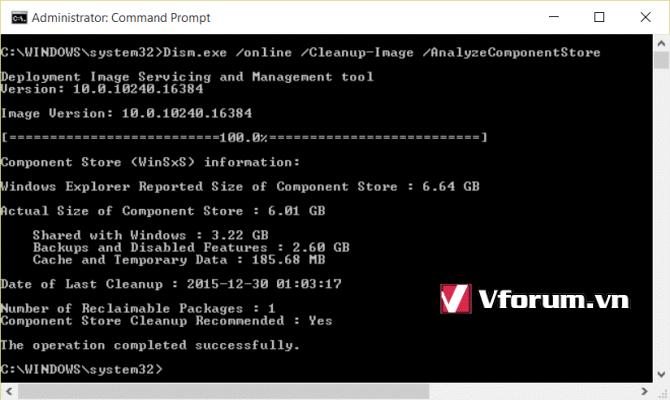
Chờ 1 vài phút để công cụ DISM phân tích thư mục và báo về dung lượng cho bạn biết.
Để xóa thư mục winxSX, bạn dùng câu lệnh
Mã:
Dism.exe /online /Cleanup-Image /StartComponentCleanupBên cạnh đó bạn có thể dùng câu lệnh để gỡ bỏ cài đặt windows updates và các gói service để giải phóng không gian trống
Mã:
Dism.exe /online /Cleanup-Image /StartComponentCleanup- Chủ đề
- bo nho dung luong giai phong xoa sach